TTEP.CN > 故障 >
Win8系统进入资源管理器的三种方法 Win8系统该如何进入资源管理
Win8系统进入资源管理器的三种方法 Win8系统该如何进入资源管理器 电脑桌面卡死是一种很正常的现象,这个时候可能会导致资源管理器消失,并且无法从桌面图标再次打开,在这种情况下,我们该怎么办呢?其实除了桌面图标直接打开的方法,Win8系统中还有三种打开资源管理器的方法,下面来看详细的操作。
方法一:
单击开始菜单,在弹出的快捷菜单中选择“文件资源管理器”;
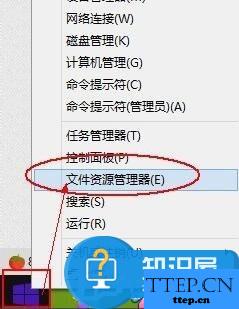
方法二:
1、按组合键Win+R打开运行窗口,如下图所示;
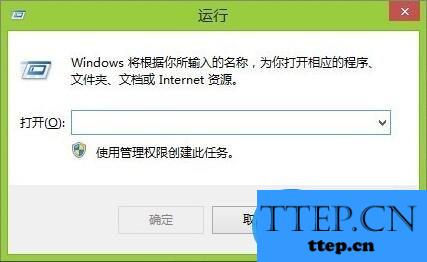
2、运行窗口中输入命令:explorer,按回车键执行命令即可以打开资源管理器窗口;
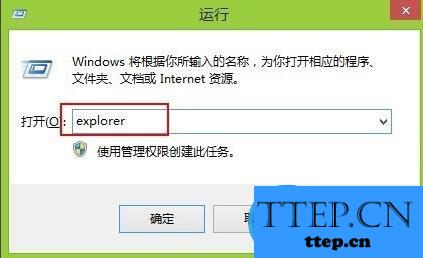
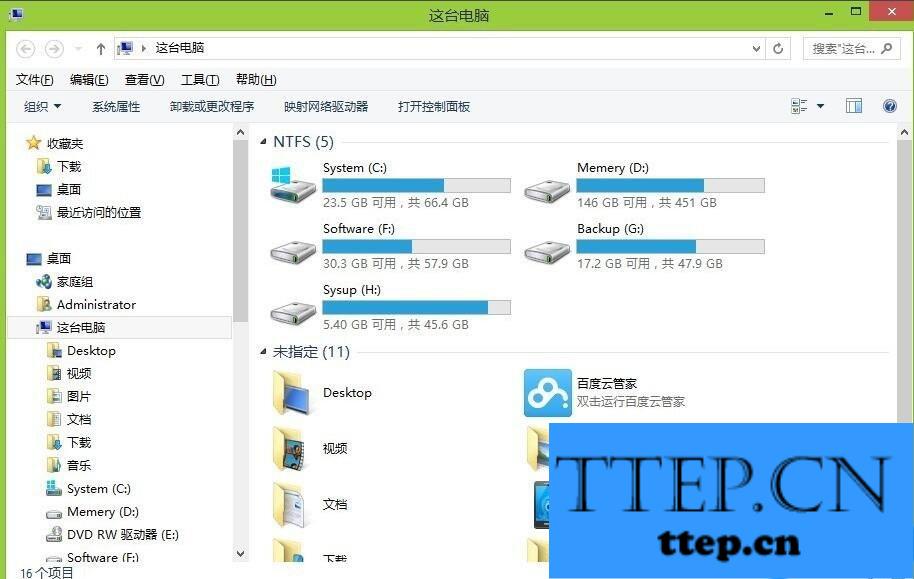
方法三:
1、在桌面的任务栏上右击鼠标,在弹出的快捷菜单中选择“任务管理 器”;
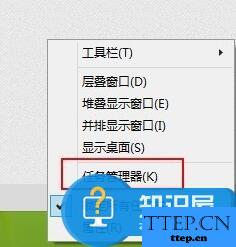
2、在任务管理器的菜单栏中选择“文件”——“运行新任务”;
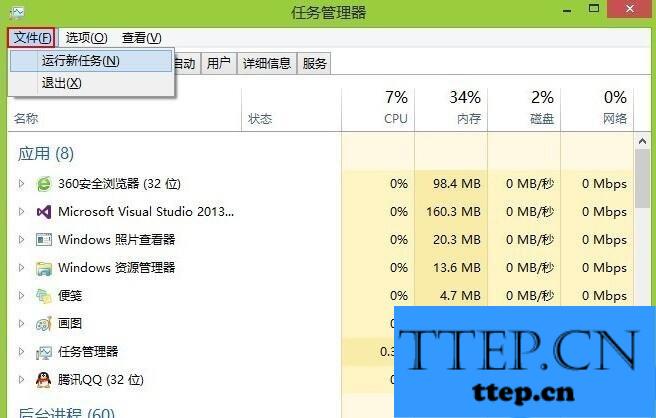
3、在运行新任务窗口中输入explorer并按回车键亦可以直接打开资源管理器窗口;

掌握了上面的资源管理器打开方法,就不用担心无法通过桌面图标打开资源管理器的问题了。以上操作是在Win8系统下进行的,如果你使用的是其他Windows操作系统,可以用类似的方法来进行操作。
方法一:
单击开始菜单,在弹出的快捷菜单中选择“文件资源管理器”;
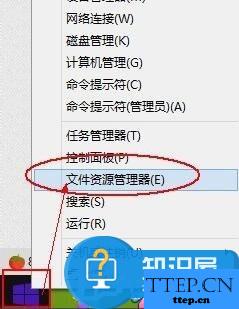
方法二:
1、按组合键Win+R打开运行窗口,如下图所示;
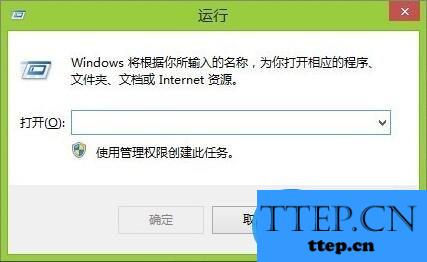
2、运行窗口中输入命令:explorer,按回车键执行命令即可以打开资源管理器窗口;
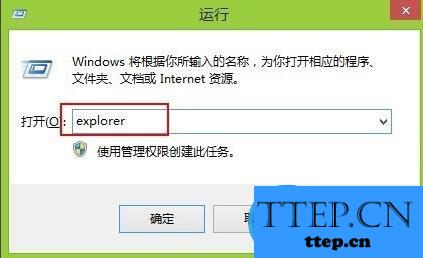
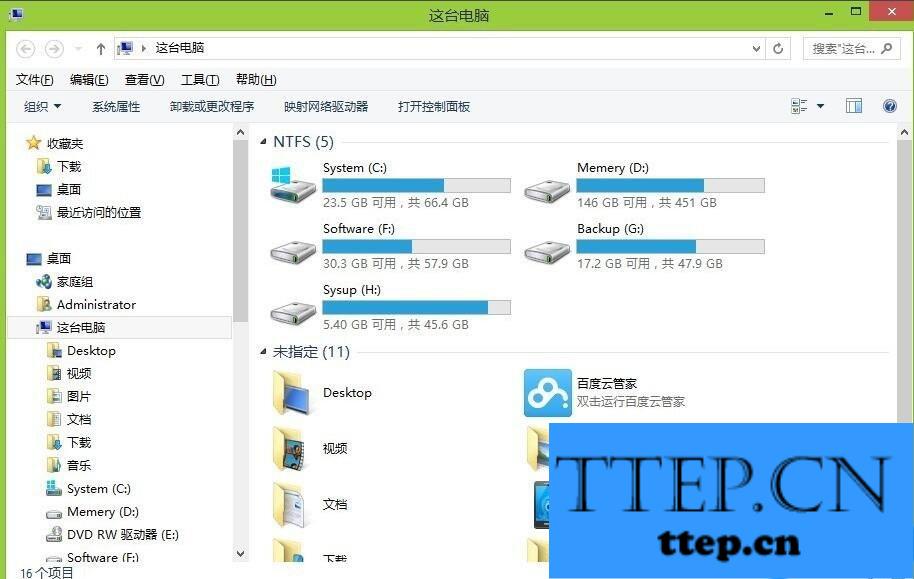
方法三:
1、在桌面的任务栏上右击鼠标,在弹出的快捷菜单中选择“任务管理 器”;
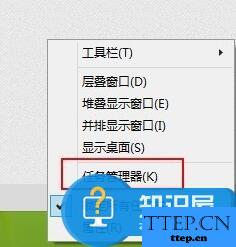
2、在任务管理器的菜单栏中选择“文件”——“运行新任务”;
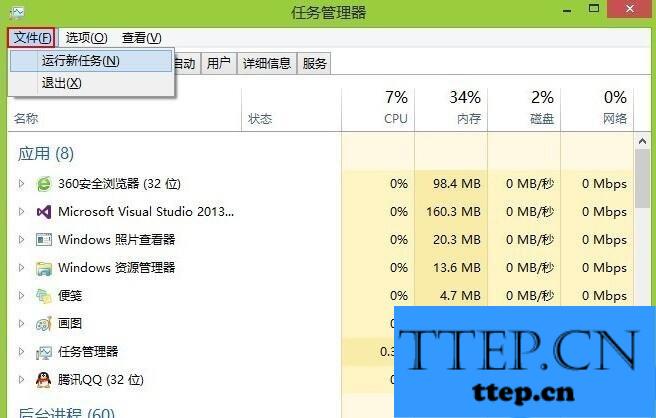
3、在运行新任务窗口中输入explorer并按回车键亦可以直接打开资源管理器窗口;

掌握了上面的资源管理器打开方法,就不用担心无法通过桌面图标打开资源管理器的问题了。以上操作是在Win8系统下进行的,如果你使用的是其他Windows操作系统,可以用类似的方法来进行操作。
- 上一篇:怎么在Win8系统中新建一个日记本文档 在Win8系统中新建日记本文
- 下一篇:没有了
- 最近发表
- 赞助商链接
